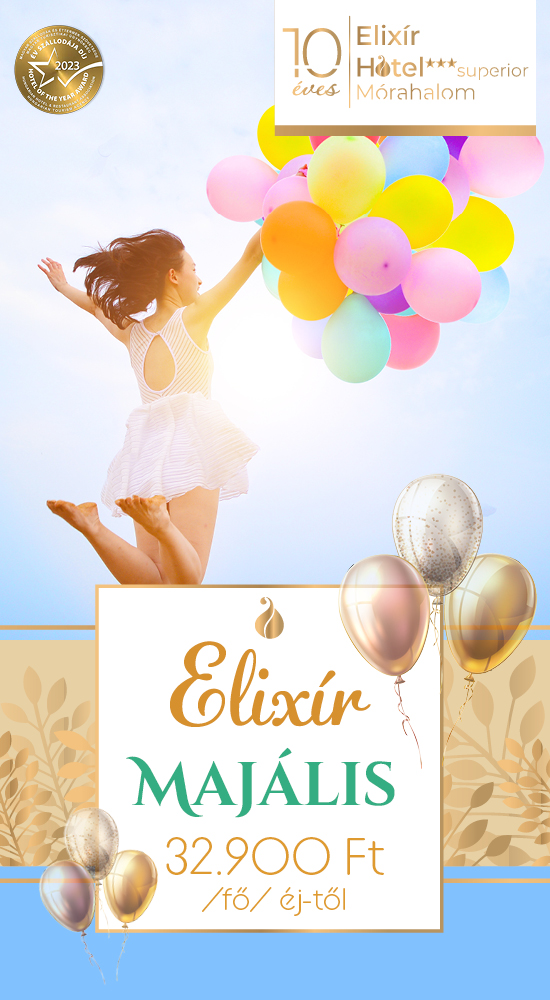A munkahelyünkön vagy az iskolában sok olyan dokumentumot kell készítenünk, melyek nagy részben hasonlítanak egymásra – kérvények, hivatalos levelek, felhívások stb. Ezek létrehozásakor a legtöbben megnyitnak egy régebbi elmentett dokumentumot, majd ezt módosítják – teszik ezt mindaddig, amíg nem tanulják meg elkészíteni a sablonokat. A sablonok ugyanis pont ezt a célt szolgálják. Előre megformázott tartalom, melyben a meghatározott helyekre később begépeljük a kívánt szövegeket, vagy mezőket helyezünk el benne, ami útján akár több helyre is egyszerre beszúrjuk a szükséges tartalmat.
Valójában sablont létrehozni nagyon egyszerű. Elegendő a dokumentumot sablonként menteni, amit úgy tehetünk meg, hogy a File/Save As (fájl/mentés másképpen) menüpontra kattintva a megjelenő ablakban a File Type (fájl típús) mezőnél kiválasztjuk az ODF Text Document Template -et , begépeljük a kívánt fájl nevét, és elmentjük azt. Legközelebb ha kettőt kattintunk a fájlra, hogy azt megnyissuk, akkor nem az adott fájl nyílik meg, hanem a fájl tartalma alapján létrejön egy teljesen új dokumentum. Ezt a dokumentumot módosítjuk, majd amikor el akarjuk menteni, mivel új dokumentumról van szó, nem kínálja fel a gép a sablon fájl felülírását, hanem új dokumentumfájlként menthetjük azt. Természetesen, ha a sablon fájlt akarjuk módosítani, akkor ahogyan létrehoztuk azt, felül kell írnunk az új fájllal.
Ezzel már létre is hozhatjuk az egyszerű sablonjainkat, azonban az igazi előnye a sablonnak akkor van, ha abban egyes szövegrészeket több helyen is automatikusan cserélni tudunk. Például egyes dokumentumoknál több helyen is szerepelő adat a név. A hibák elkerülése végett legjobb lenne, ha nem kézzel cserélnénk ki mindenhol ezt az adatot, hanem egyszerre automatizálva végezhetnénk azt. Sőt, ha a cserélendő szövegeket egy helyre gyűjtjük össze, akkor elég csupán ezen a helyen végigfutni és kijavítani a szövegeket. Tehát anélkül, hogy az egész dokumentumot figyelmesen végigolvasnánk, pillanatok alatt akár egy hosszabb típusdokumentummal is – mint például egy-egy szerződéssel – végezhetünk. Ehhez azonban már mezőket kell alkalmaznunk, mely mezők tartalmát a dokumentumtól függetlenül változtathatjuk. Az OpenOffice 3 esetében létrehozhatunk különböző típusú és tartalmú mezőket, elegendő a File/Properties (fájl/tulajdonságok) ablakot megnyitni, ahol a Custom Properties lapon magunk létrehozhatjuk a mezőket. Ez egy táblázat, ahol az első oszlop a mező neve, a második az adat típusa, mely a mezőben található, a harmadik pedig a tartalma. Ezeket a mezőket hozzuk létre még a sablon fájlunkban, hogy később már csak a tartalmukat kelljen módosítani, ugyanebben a menüpontban. A sablon dokumentumba a létrehozott mezőket bárhova, bármennyiszer beszúrhatjuk, az Insert/Fields/Other menüpont segítségével vagy a CTRL+F2 gomb leütésével. A megjelenő ablakban kiválaszthatjuk a beszúrni kívánt mezőt (itt nem csak az általunk létrehozott mezők szerepelnek, hanem rendezve további standard dokumentuminformáció is elérhető és használható – nézzük át őket, hasznosak lehetnek, például a dokumentum létrehozásának vagy módosításának dátuma is elérhető).
Miután előkészítettük a mezőket, behelyeztük a sablon dokumentumba, csak mentsük el a sablont a fent leírt módon, majd használatkor elég feltölteni a mezők tartalmát szintén a File/Properties menüpont alatt megjelenő dialógusban, és máris elvégeztük a munkát. Ugye, mennyivel gyorsabb?
Innen folytatjuk.
A kérdéseiket, hozzáaszólásaikat továbbra is várjuk a bzs@cnt.rs címre.